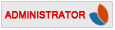Podobne tematy znajdują sie na innych forach komputerowych, lecz są one niekompletne i nie zawierają wiele ciekawych trików, więc postanowiłem stworzyć pełny zbiór porad i sztuczek, dzięki którym znacznie zwiększy się wolne miejsce na partycji systemowej nawet do kilku GB. Poprawi się także wydajność i szybkość pracy systemu.
Uwaga!
I Niepotrzebne pliki i foldery
1. Pliki tymczasowe
Pliki tymczasowe automatycznie tworzą się podczas pracy systemu. Gdy nie usuwamy systematycznie tych plików to mogą zajmować miejsce nawet do kilku set MB. Pliki tymczasowe w Windows XP znajdują się w dwóch miejscach: w katalogu C:\Windows\Temp oraz C:\Documents and Settings\nazwa_urzytkownika\Ustawienia lokalne\Temp. Jeżeli na naszym komputerze jest utworzonych kilka kont użytkownika to musimy opróżnić temp dla każdego profilu.
2. Prefetch
W katalogu C:\Windows znajduje sie folder Prefetch, który przechowuje wpisy często uruchamianych się w autostarcie programów. Bez obaw możemy opróżnić cała jego zawartość. Tę czynność powinniśmy wykonywać mniej więcej raz na miesiąc. Można także całkowicie wyłączyć usługę Prefetch za pomocą programu XP Prefetch clean and control lub przez modyfikację wpisu w rejestrze, TU jest napisane jak to zrobić.
3. MSOCache
Folder MSOCache znajduje sie bezpośrednie na partycji "C:" lub innej. Katalog tworzy się podczas instalacji pakietu Office, zawiera pliki instalacyjne. Jest on potrzebny tylko w momencie reinstalacji pakietu, gdy nie posiadamy płyty z Officem. Możemy go wiec bez problemu wurzucić.
4. DLLCache
Folder ten zawiera kopie zapasowe bibliotek dll. Znajduje sie w katalogu C:\Windows\system32. Jest on całkowicie nie potrzebny, w razie uszkodzenie jakiejś biblioteki możemy skopiować ją z płyty instalacyjnej Windowsa.
5. Driver cache
Natomiast ten katalog jak sama nazwa wskazuje zawiera kopie zapasowe sterowników. Więc usuwamy zawartość folderu C:\WINDOWS\Driver Cache\i386
6. Poprawki do systemu
Każda poprawka przed instalacją tworzy na dysku kopie zapasową, potrzebną na wypadek jej odinstalowania. Przechodzimy do folderu C:\Windows i usuwamy wszystkie katalogi zaczynające się od znaku dolara "$", np. $NtUninstallKB87339$
7. Programy Windows
XP zawiera takie programy jak: Windows Messanger lub Windows Media Player, z których przeciętny użytkownik wogóle nie korzysta. Nie da się ich normalnie usunąć w aplecie Panelu Sterowania Dodaj\Usuń Programy, ponieważ są ukryte. Aby były widoczne w pliku C:\WINDOWS\infsysoc.inf w sekcji [components] przy odpowiedniej aplikacji usuwamy słowo "hide". Potem będziemy już mogli usuwać niepotrzebne aplikacje normalnie w Panelu Sterowania.
8. Sterowniki
Gdy często aktualizujemy sterowniki na nowe, np. dla karty graficznej, stare pozostają na dysku w postaci zbędnych plików i wpisów w rejestrze. Sterowniki można łatwo usunąć za pomocą programu Driver Cleaner, potem należy zainstalować te najnowsze.
9. Internet Explorer i Mozilla Firefox
Każde przeglądarki podczas pracy zapisują na dysku takie wpisy jak: historia, cookies, pamięć podręczna. Jest to tzw. proces autouzupełniania. Aby to wyłączyć i usunąć niepotrzebne rzeczy należy:
IE -> Narzędzia -> Opcje internetowe -> Zawartość -> Autouzupełnianie -> odznaczyć "Adresy sieci Web", "Formularze", "Nazwy użytkowników i hasła w formularzach". Oraz kliknąć na "Wyczyść formularze" i "Wyczyść hasła"
Firefox -> Narzędzia -> Opcje -> Prywatność -> Ustawienia -> zaznaczamy wszystkie znajdujące się tam opcje
10. Thumbs
Pliki Thumbs.db tworzą się samoczynnie w każdym folderze, w którym znajdują się zdjęcia lub filmy. Thumbs.db zawiera informacje dla szybszego tworzenia sie miniatur. Gdy nie korzystamy z podglądu miniatur możemy wyłączyć pliki Thumbs.db.
Start -> Uruchom -> gpedit.msc -> Konfiguracja użytkownika -> Szablony administracyjne -> Składniki systemu Windows -> Explorator Windows -> klikamy na "Wyłącz buforowanie miniatur" i ustawianie na "Wyłączone"
11. Przywracanie systemu
Punkty przywracania tworzą sie co jakiś czas na naszym dysku. Każdy taki punkt zajmuję znaczną ilość miejsca. Możemy całkowicie wyłączyć usługę przywracania systemu lub zmniejszyć użycie miejsca dla dysku dla tworzących się punktów.
Aby wyłączyć Przywracanie systemu należy: PPM na Mój komputer -> Właściwości -> Przywracanie sytemu -> wyłącz przywracanie systemu. Natomiast, jeżeli chcemy zmniejszyć ilość zajmowanego miejsca w polu "Ustawienia dysku" wybieramy partycję, klikamy na ustawienia i za pomocą suwaka zmieniamy wielkość użycia. A gdy chcemy oczyścić system z punktów przywracania należy: PPM na partycji ->Właściwości -> Oczyszczanie dysku -> Więcej opcji -> w polu "Przywracanie systemu" -> Oczyść.
II Pliki i foldery systemowe
1. Moje Dokumenty
Cały folder "Moje Dokumenty" można przenieść na inną partycję, aby to wykonać należy: PPM na "Moje Dokumenty" -> Właściwości -> Przenieś -> (tutaj wybiera sie nowe miejsce).
2. Internet Explorer
Folder Temporary Internet Files przechowuje tymczasowe pliki programu Internet Explorer. Aby przenieść cały katalog gdzieś indziej należy otworzyć: Panel Sterowania -> Opcje Internetowe -> tymczasowe pliki internetowe -> Ustawienia -> Przenieś folder
3. Mozilla Firefox
Tak samo jak Internet Explorer, Firefox zapisuje na dysku pliki tymczasowe oraz korzysta z pamięci podręcznej. Jednak nie można przenieść ich w taki sam prosty sposób jak wyżej. Należy znaleźć plik user.js, który znajduje się w C:\Windows\Documents and Settings\nazwa_użytkownika\Dane aplikacji\Mozilla\Firefox\Profiles\.default i dodać do niego wpis user_pref(„browser.cache.disk.parent_didectory”,”D:”). Litera „D” to litera nowej partycji, można w tym miejscy wpisać całą ścieżkę.
4. Outlook Express
Program pocztowy Outlook Express standartowo przechowuje nasze maile w katalogu: C:\Dokument and Settings\nazwa_użytkownika\\Ustawienia lokalne\Dane aplikacji\Identities. Aby przenieść je w inne miejsce musimy posłużyć się rejestrem windows: Start -> Uruchom -> regedit -> HKEY_CURRENT_USER -> Identities -> {129982FE-AF4F-4657-9705-8194F2076E30} (u każdego będzie to wyglądało inaczej) ->Software -> Microsowf -> Otulook Express -> 5.0, klikamy na wpis Store Root i w polu Dane wartości wpisujemy pełną ścieżkę nowego folderu.
5. Pagefile
Pamięć wirtualna, często nazywana plikiem stronicowania znajduje się na partycji systemowej w postaci pliku pagefile.sys. Wiele ludzi przenosi ten plik na inny partycję w celu poprawienia wydajności Windowa oraz zwiększenia wolnego miejsca na dysku (plik stronicowania może zajmować nawet 1 GB). Aby to zrobić, na początku musimy stworzyć osobną partycję o pojemności ok. 2GB i sformatować ją na system FAT32 lub FAT16. Następnie należy: Panel Sterowania -> System -> Zaawansowane -> Zmień, z list wybieramy z listy partycję systemową i zaznaczamy Bez pliku stronicowania oraz klikamy na Ustaw. Potem zaznaczamy nowo utworzoną partycję, wybieramy [/b]Rozmiar niestandardowy[/b], i ustawiamy rozmiar początkowy i rozmiar maksymalny. Klikamy ponownie na Ustaw. Pozostał nam tylko reset komputera.
6. Inne foldery
- Niektóre foldery systemowe takie jak: Pulpit, Moje Obrazy, Moje Dokumenty możemy przenieść w dowolne miejsce za pomocą programu Folder Redirector.
- Jeżeli nie chcemy korzystać z powyższego programu, możemy przenieś specjalne foldery za pomocą rejestru. Przechodzimy do klucza: HKEY_CURRENT_USER -> Software -> Microsoft -> Windows -> CurrentVersion -> Explorer -> User Shell Folders, po prawej stronie znajdują się wpisy dla danego folderu, wybieramy odpowiedni wpis i zmieniamy ścieżkę dostępu. To samo robimy w kluczu HKEY_CURRENT_USER -> Software -> Microsoft -> Windows -> CurrentVersion -> Explorer -> Shell Folders
III Rejestr
1. Rejestr Windows jest zbiorem wszystkich ustawień zainstalowanych aplikacji. Znajdują się tam także pliki wpisy dla programów dawno już nieistniejących w systemie. Dlatego często należy czyścić rejestr z niepotrzebnych wpisów za pomocą programów takich jak np.: RegCleaner
2. XP domyślnie przechowuje w rejestrze ustawienia widoku dla czterystu folderów. Można zmniejszyć ilość pamiętanych folderów co analogicznie zmniejszy wielkość rejestru o kilka MB. Do tego celu potrzebny jest nam program Tweaks UI.
Tweaks UI -> Zakładka "Explorer" -> Customizations -> w polu "Folders to remember" ustawiamy mniejszą liczbę.
IV Optymalizacja i zwiększenie szybkości systemu.
Po wykonaniu powyższych wskazówek, w celu zwiększeniu wydajności systemu należy:
1. [/b]Start -> Uruchom -> cmd -> chkdsk C: /r[/b] - uruchomi to tryb naprawczy systemu.
2. Defragmentacja partycji systemowej (i przy okazji pozostałych partycji) programem O&O Defrag
Dodatkowo polecam systematycznie korzystać z programów czyszczących nasz system, np. Easy Cleaner, CClaner, Odkurzacz, itp.
------------------------------------------------------------------------------------------------------------------------------------------------
PS. Pozwoliłem sobie przypiąć ten temat w dziale "Windows XP", żeby się nigdzie nie zapodział.
Jeżeli coś mi się jeszcze przypomni to dopisze. A jeśli ktoś zna ciekawe wskazówki jak zwiększyć miejsce na partycji systemowej to proszę pisać w tym temacie.